想象一下,突然有一天部署在服务器上的应用突然挂了!没有一点点防备,也没有一丝顾虑,你就这样出现。。。
挂就挂了吧,服务还没有输出任务的错误信息。这个时候有没有什么途径可以让我找到崩溃的原因呢?

在软件开发和运维过程中,Dump 文件是一种非常重要的工具,可以帮助我们定位和解决各种问题,包括应用程序崩溃、性能问题、内存泄漏等。本文将介绍 Dump 文件的基本概念、常见类型以及如何进行分析和利用,帮助读者更好地理解和利用 Dump 文件进行故障排查和性能优化。
Dump 文件是什么?
Dump 文件是在应用程序发生崩溃或异常情况时生成的一种内存转储文件,记录了应用程序在崩溃时的内存状态、线程堆栈、变量值等信息。Dump 文件通常以 .dmp 或 .core 等扩展名保存,可以被用于后续的故障排查和分析。
常见的 Dump 文件类型
- 完全内存转储(Full Memory Dump): 完全内存转储记录了整个进程的内存状态,包括代码、数据、堆栈、寄存器等信息。这种类型的 Dump 文件通常用于分析应用程序崩溃的根本原因。
- 迷你内存转储(Mini Dump): 迷你内存转储只记录了应用程序崩溃时的关键信息,如线程堆栈、异常信息等,体积相对较小。这种类型的 Dump 文件通常用于快速定位问题,但可能丢失一些详细信息。
- 核心转储(Core Dump): 核心转储是在 Unix/Linux 系统下产生的一种内存转储文件,记录了应用程序崩溃时的内存状态。核心转储文件通常用于分析应用程序崩溃的原因和内存使用情况。
Dump 文件分析的基本步骤
- 收集 Dump 文件: 首先需要收集到应用程序崩溃时生成的 Dump 文件,可以通过操作系统、监控工具或者应用程序自身设置来获取。
- 选择合适的工具: 根据 Dump 文件的类型和问题的性质,选择合适的工具进行分析。常用的工具包括 WinDbg、GDB、Visual Studio 等。
- 分析dump文件
- 查看线程堆栈: 分析线程堆栈信息,定位到异常发生时的代码位置,了解程序的执行流程和调用关系。
- 检查内存使用情况: 分析内存使用情况,查找可能存在的内存泄漏或者过度使用内存的情况,优化内存管理和资源释放。
- 分析异常信息: 查看异常信息,了解异常的类型、位置和原因,为故障排查提供重要线索。
- 诊断性能问题: 分析性能指标和性能瓶颈,找出影响服务性能的原因,进行性能优化和调整。
- 诊断和解决问题: 根据分析结果,诊断出问题的根本原因,并采取相应的措施进行修复或优化。
Dump 文件分析的实战演练
上面说了那么多理论,下面我们来实际操作一下。
首先简单介绍一下作为示例的项目背景,
- 程序性质:基于 .NET 的 Web 应用程序;
- 运行环境:运行在docker 容器中;
- 收集工具:createdump是随着 .NET Core runtime 一起发布的一个创建 dump 的一个工具;
- 问题表现:内存泄漏;
收集dump文件
进入容器
1 | docker exec -it wpp bash |
进入.net运行时目录
1 | root@4aa6a7d51e1e:/# |
运行createdump抓包
1 | createdump [options] pid |
top一下查看进程id
1 | PID PPID USER STAT VSZ %VSZ %CPU COMMAND |
执行命令
1 | ./createdump -f /tmp/wpp_dump -u 1 |
如果提示没有权限,需要在docker运行时增加一个参数 –privileged=true ,以便容器以特权方式运行。
将dump文件拷贝出来
1 | sudo docker cp wpp:/tmp/wpp_dump /tmp/wpp_dump |
WinDbg 分析dump文件
项目背景里面我们也讲到了,这次我们分析的是内存泄漏的问题。所以我们分析的第一步是找到哪些内存占用比较大的变量
首先,我们找到内存占用最大类型,这里我们内存占用较大的System.Byte[]
然后穿透找到类型对应的变量的内存占用情况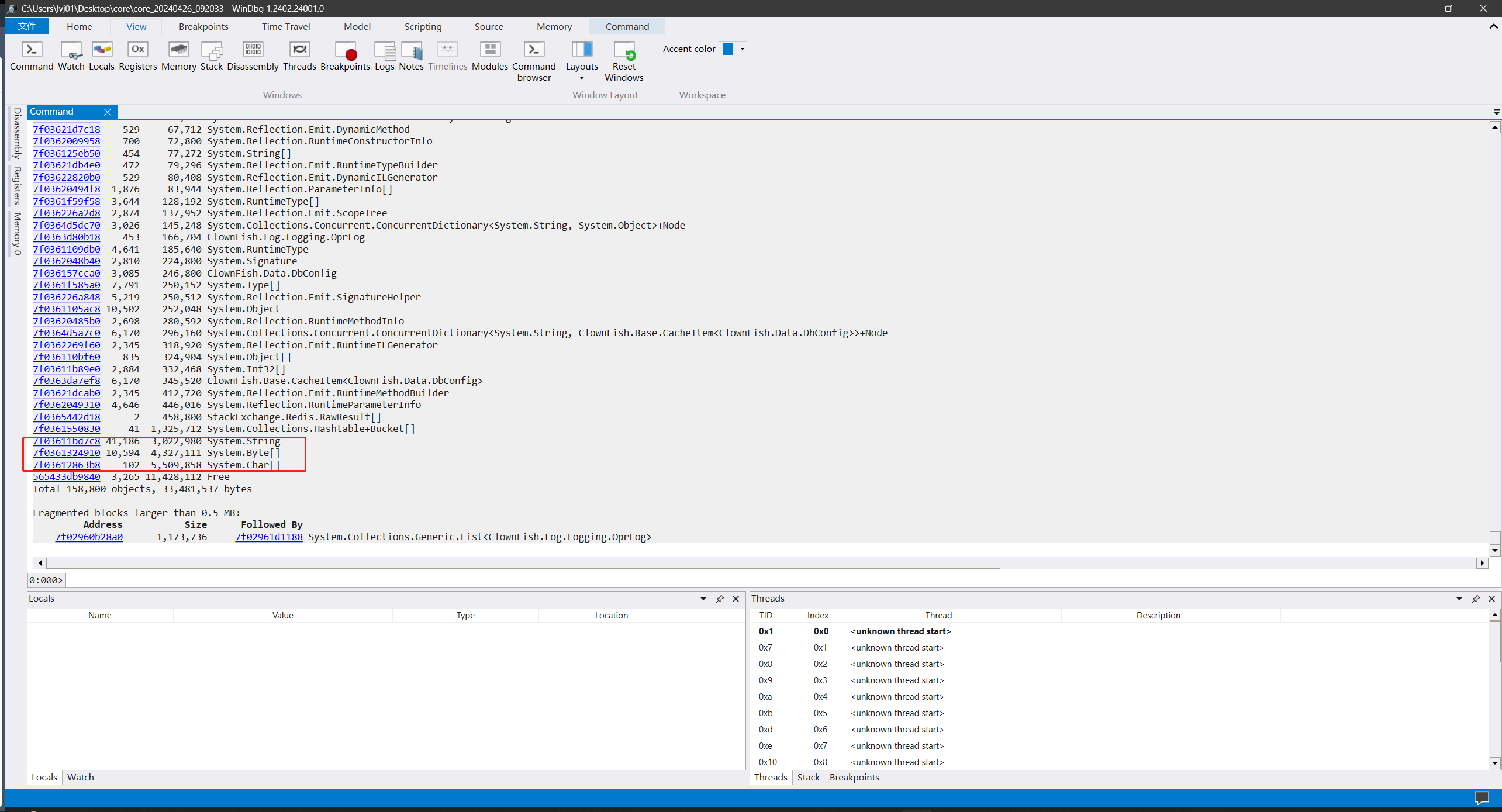
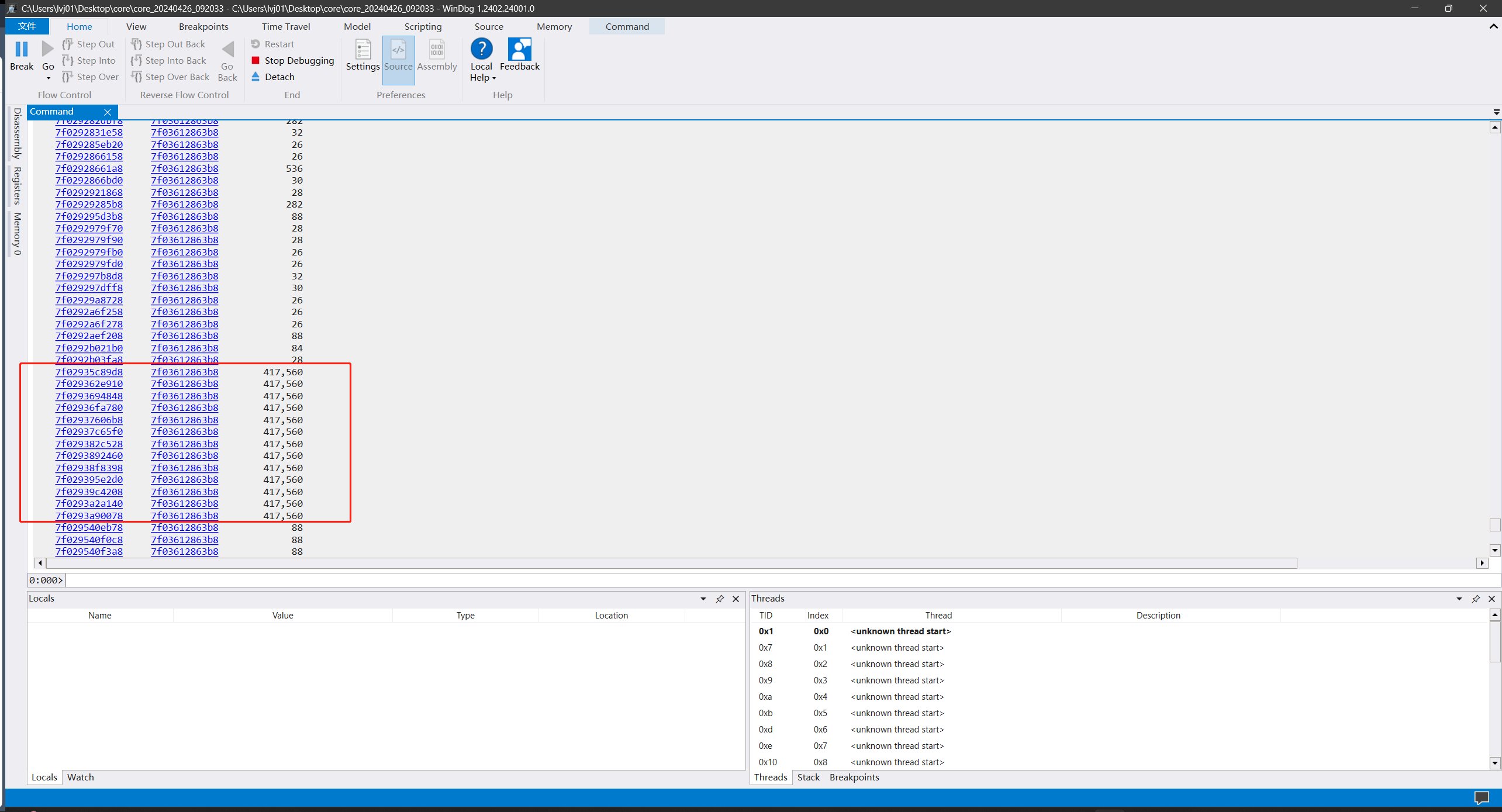
通过上面的命令,我们找到内存占用最高的几个变量,然后穿透到具体这个大变量里面装的是啥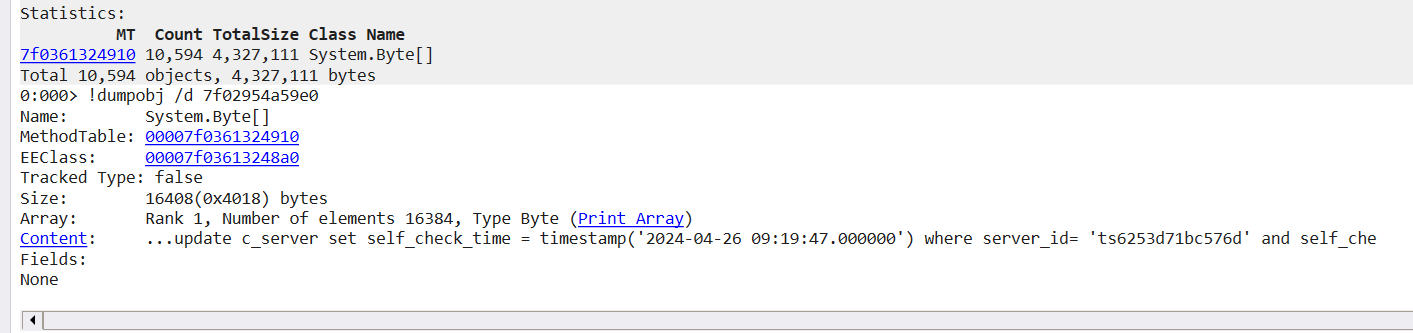
通过变量的内容,找到具体代码的位置了就不是什么难事了。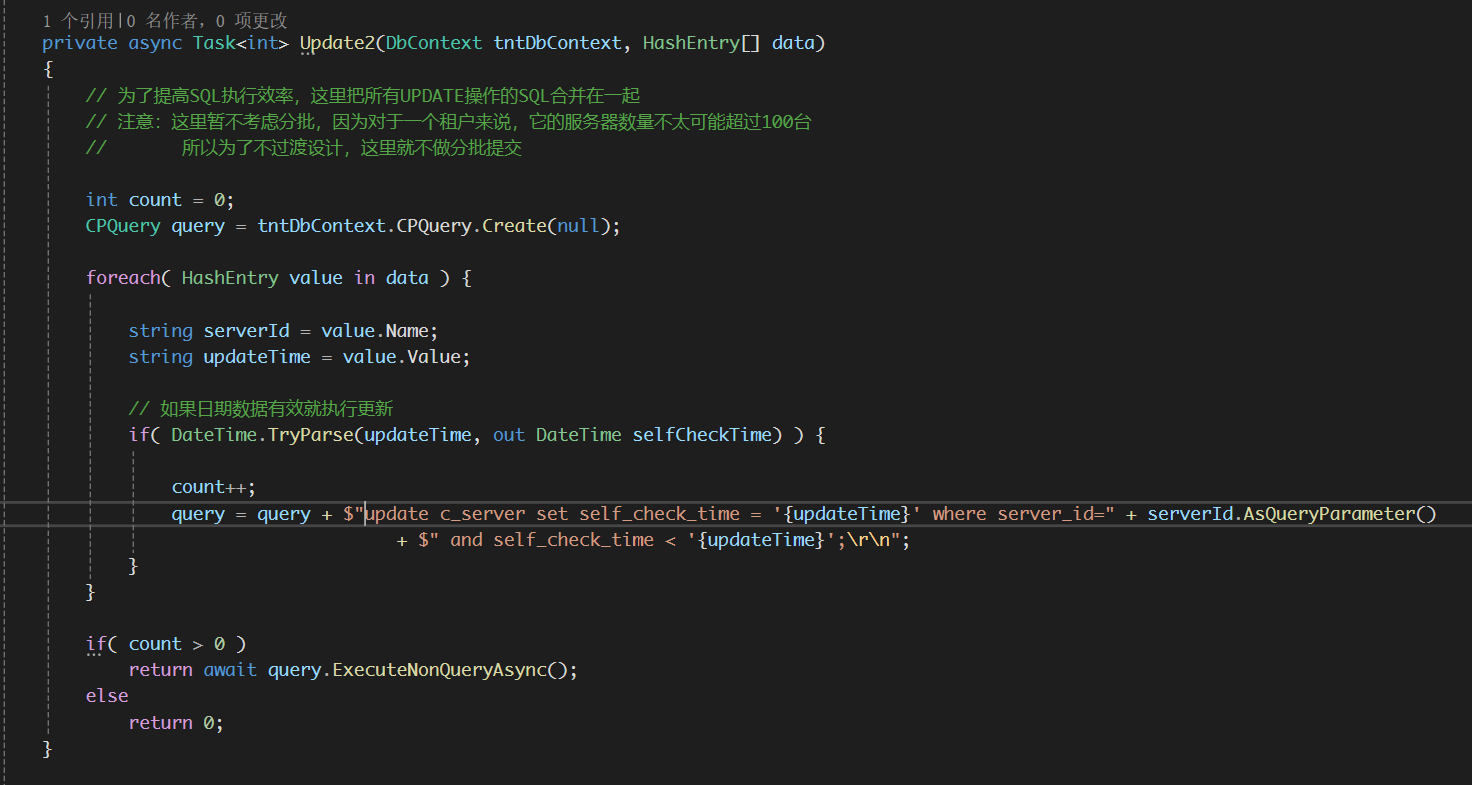
我们可以看到上面的代码在拼接sql,最后生成了一个很大的字符串,导致内存占用很大。
对于大于 85,000 字节的对象,.NET 会将它们分配到一个称为“大对象堆(Large Object Heap,LOH)”的特殊堆中。大对象堆上的垃圾回收策略与普通堆上的策略略有不同,而且触发条件也可能不同。因此,大对象可能会存活更长的时间。
结语
通过本文的介绍,相信读者对 Dump 文件的基本概念和分析方法有了更深入的了解。Dump 文件是故障排查和性能优化的重要工具,掌握好 Dump 文件的分析技巧能够帮助我们更快地定位和解决各种问题,提高系统的稳定性和性能。